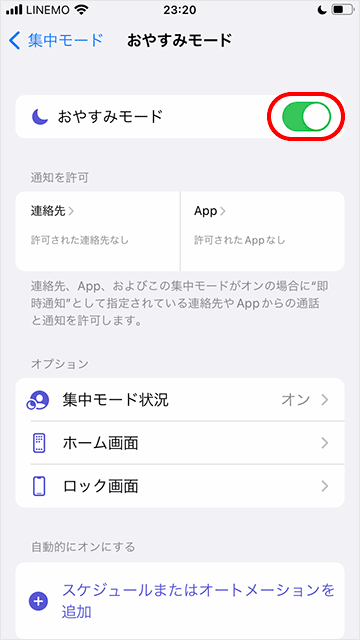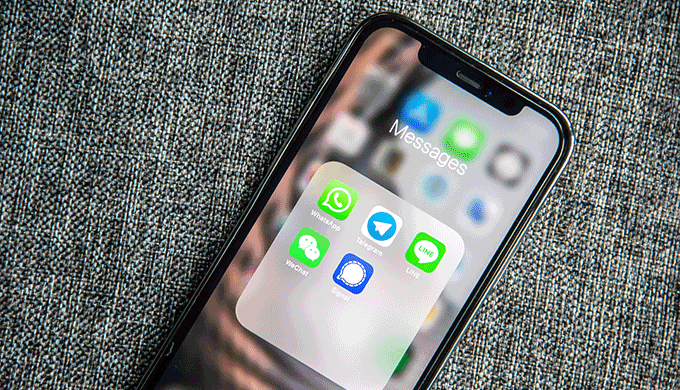この記事には広告を含む場合があります。
記事内で紹介する商品を購入することで、当サイトに売り上げの一部が還元されることがあります。
大人数のグループに参加していたり、ショップなどの公式アカウントと連携していたりすると、不要な通知が多く来て困ることはありませんか?
そんな時は、LINEの通知オフにして悩みを解決しましょう。通知はトークルームごとに設定できるので、不要なトークルームだけ通知オフを設定できます。
今回は、LINEの通知をオフにする設定方法を紹介します。
LINEの通知をオフにする3つの方法
LINEの通知をオフにするやり方は、大きく分けて3つあります。
- LINEすべての通知をオフにする
- トークルームごとに通知をオフする
- 1時間・午前8時まで通知をオフにする
上記のように、一括でLINEの通知をオフにする方法から個別に設定するやり方があります。
ここからは、3つの設定方法について解説していきます。
LINEすべての通知をオフにする
LINEアプリの通知を一括でオフにする手順は以下のとおりです。
LINEアプリ側からの設定
1下部メニューの![]() (ホーム)を選択。右上の
(ホーム)を選択。右上の![]() (設定) → 通知の順にタップします。
(設定) → 通知の順にタップします。
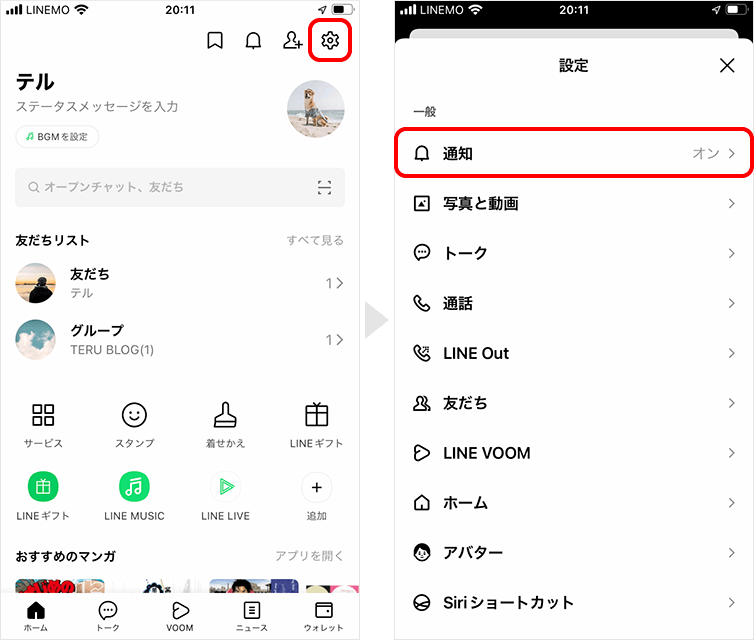
2通知のスイッチをオフにすると、すべての通知をオフに設定できます。
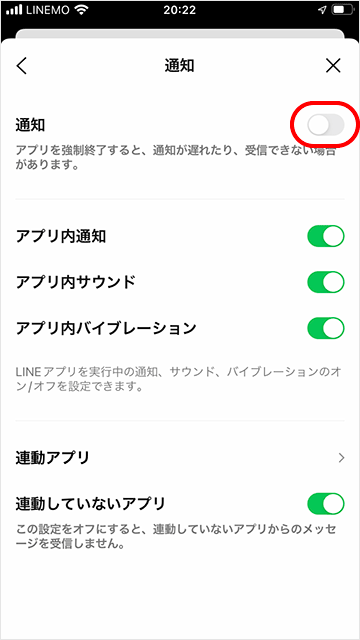
端末側からの設定
LINEアプリの通知設定は、端末側の「設定」アプリからも設定できます。
iPhone版
1「設定」アプリを開き、通知をタップ。アプリ一覧からLINEを選択します。

2通知を許可のスイッチをオフにします。
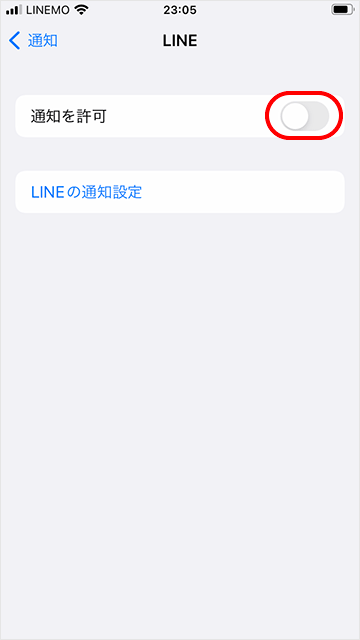
Android版
※Androidの場合は、使用している端末によって表示内容や手順が異なります。
1「設定」アプリを開き、通知をタップ。アプリ一覧からLINEを選択します。
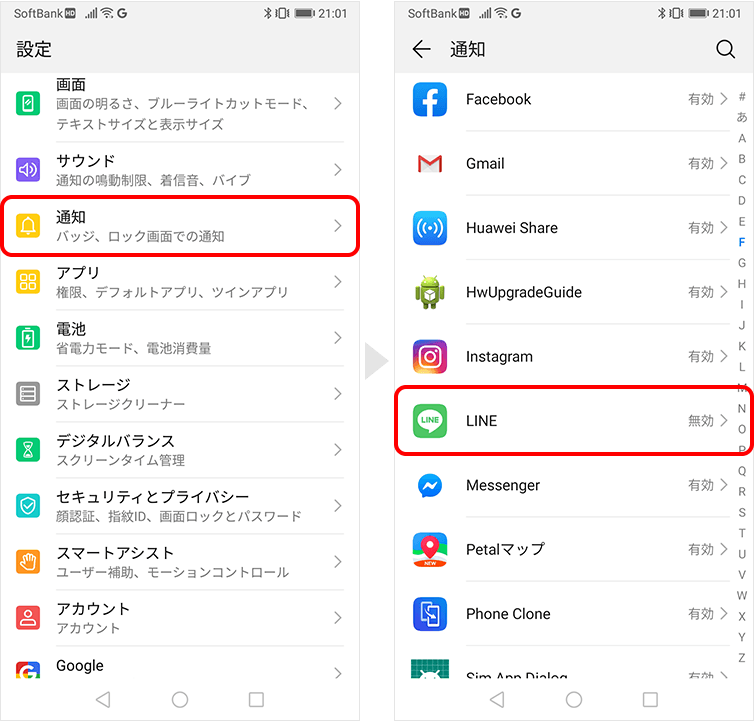
2通知を許可のスイッチをオフにします。
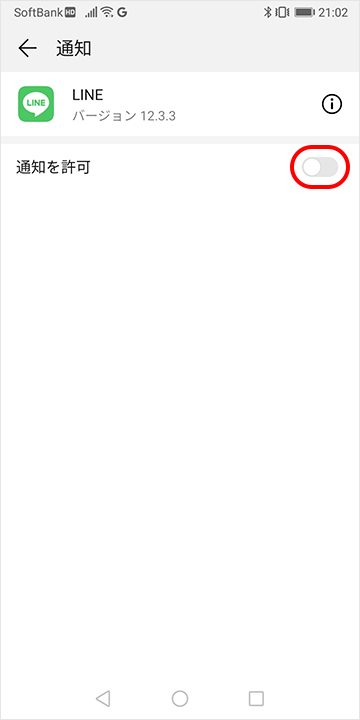
トークルームごとに通知をオフする
トークルームごとに通知オフにする手順は以下のとおりです。
トークルーム内から設定
1通知をオフにしたいトークルームを開き、右上の≡をタップします。
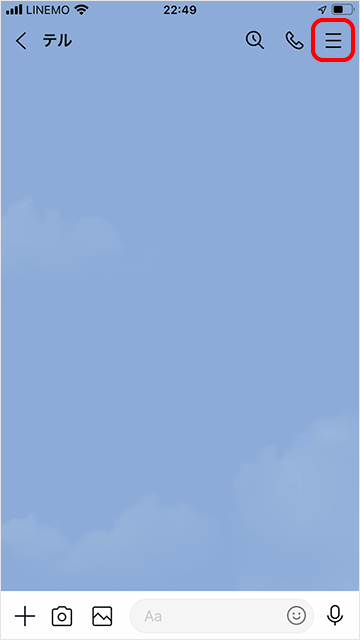
2通知オフをタップすれば設定は完了です。
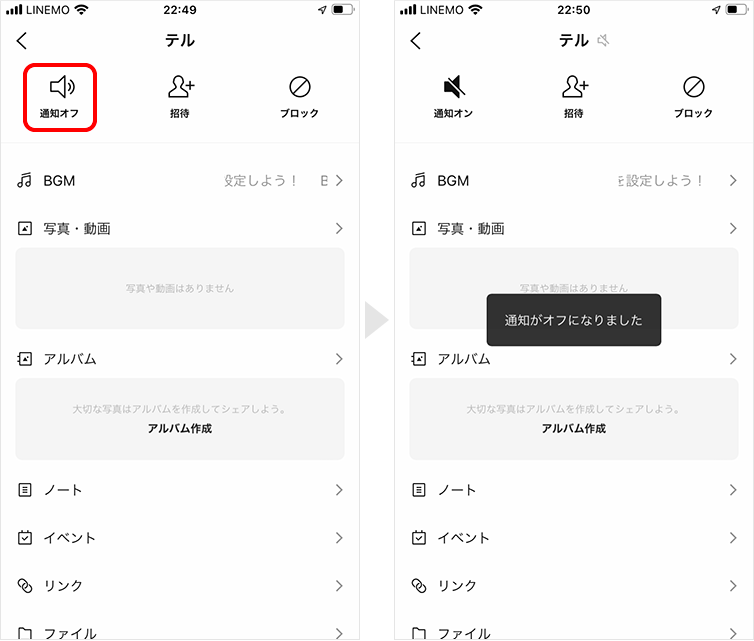
トークリストから設定
トークリストからも個別に設定できます。
トークリストを開き、通知をオフにしたいトークを長押しします。表示されたメニューから通知オフをタップすれば設定は完了です。
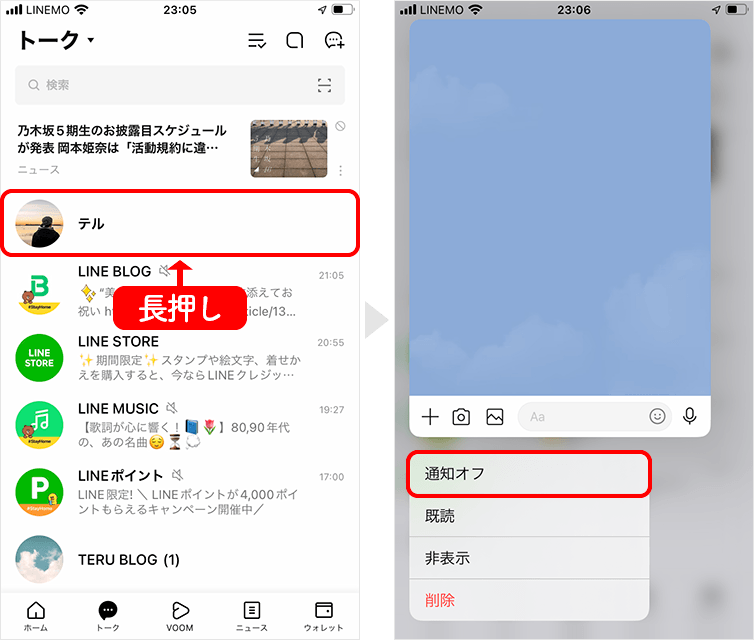
【時間指定】1時間・午前8時まで通知をオフにする
通知オフは時間指定で設定することもできます。
1下部メニューの![]() (ホーム)を選択。右上の
(ホーム)を選択。右上の![]() (設定) → 通知の順にタップします。
(設定) → 通知の順にタップします。
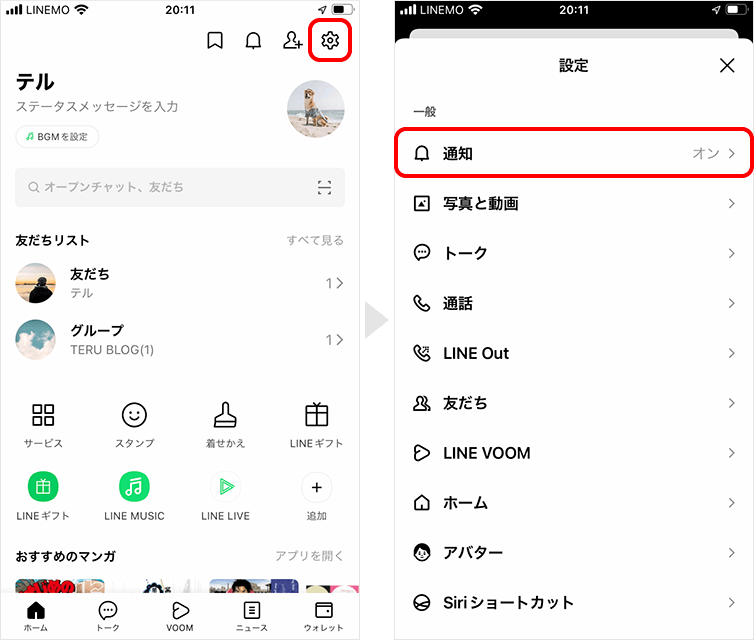
2一時停止をタップすると「1時間停止」「午前8時まで停止」の2つの選択肢が表示されています。
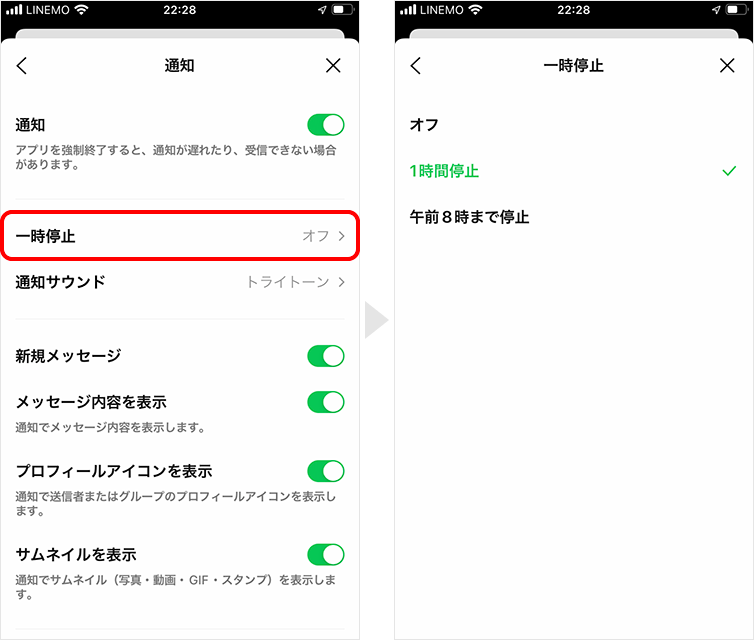
どちらかを設定することで、一定時間だけ通知をオフにすることができます。
【iPhone限定】おやすみモードで通知オフ
iPhone限定の通知オフにする方法を紹介します。
iPhoneにはすべての通知をオフにするおやすみモードという設定があり、この機能を利用することでLINEだけでなく、iPhoneにインストールしているアプリすべての通知をオフにできます。
1「設定」アプリを開き、集中モード → おやすみモードの順にタップします。
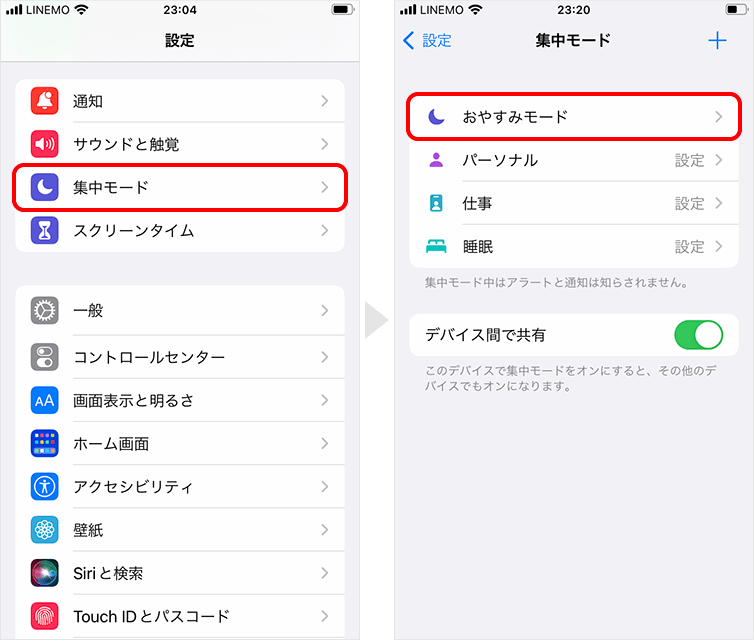
2おやすみモードのスイッチをオンにしたら完了です。